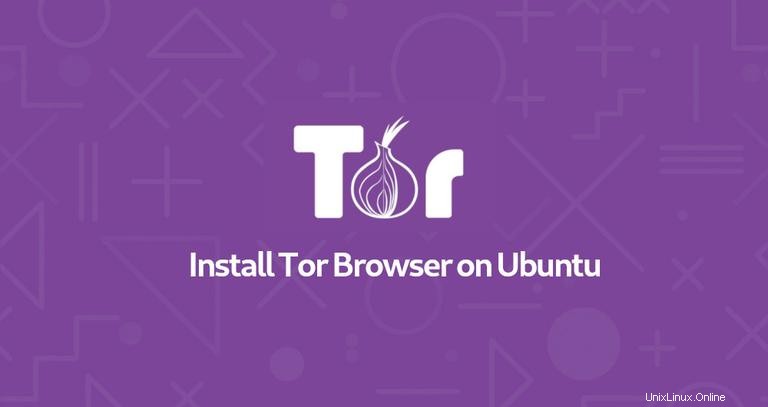
Tor Browser instrada il tuo traffico web attraverso la rete Tor, rendendolo privato e anonimo. Quando utilizzi Tor Browser, la connessione al sito Web che stai visualizzando è crittografata e protetta dalla sorveglianza della rete e dall'analisi del traffico.
L'uso di Tor Browser presenta alcuni inconvenienti. La navigazione sul Web tramite Tor è più lenta di una normale connessione Internet e alcuni dei principali siti Web bloccano gli utenti di Tor. Inoltre, in alcuni paesi, Tor è illegale o bloccato dal firewall imposto dal governo.
In questo tutorial spiegheremo come installare il browser web Tor su Ubuntu 18.04. Le stesse istruzioni si applicano per Ubuntu 16.04 e qualsiasi altra distribuzione basata su Ubuntu, inclusi Kubuntu, Linux Mint e OS elementare.
Installazione di Tor Browser Launcher #
Il modo più semplice per installare Tor Browser su Ubuntu Linux è utilizzare lo script Tor Browser Launcher. Questo script scarica e installa automaticamente la versione più recente di Tor Browser e aggiunge l'icona di avvio dell'applicazione. Il pacchetto "torbrowser-launcher" è incluso nei repository Ubuntu predefiniti ma è piuttosto obsoleto. Installeremo il pacchetto dal repository del manutentore del progetto.
Esegui i seguenti comandi come utente con autorizzazioni sudo:
-
Aggiungi il repository PPA di Tor Browser Launcher usando il seguente comando:
sudo add-apt-repository ppa:micahflee/ppa -
Una volta abilitato il repository, aggiorna l'elenco dei pacchetti apt e installa il pacchetto Tor Browser Launcher digitando:
sudo apt updatesudo apt install torbrowser-launcher
Download e installazione di Tor Browser #
Puoi avviare Tor Browser Launcher dalla riga di comando digitando torbrowser-launcher oppure facendo clic sull'icona Tor Browser Launcher (Attività -> Tor Browser).
Quando avvii il Launcher per la prima volta, scaricherà Tor Browser e tutte le altre dipendenze.
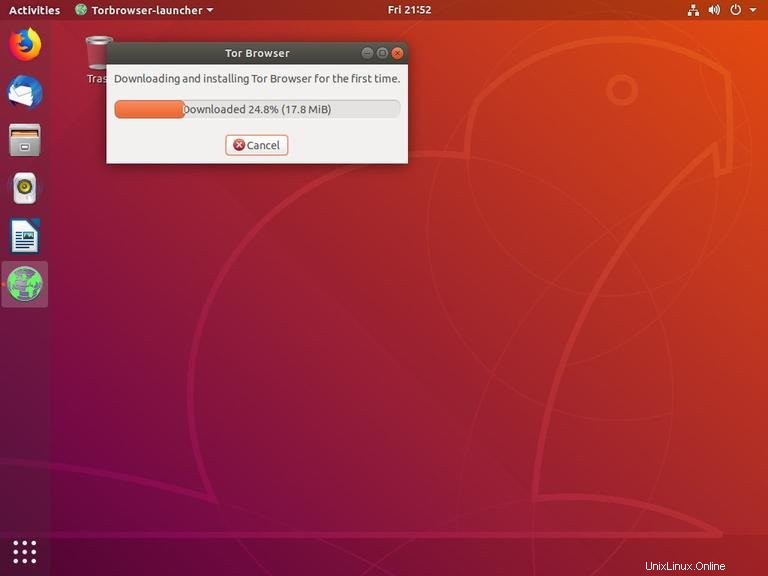
Successivamente, ti verrà presentata la finestra Impostazioni di rete Tor.
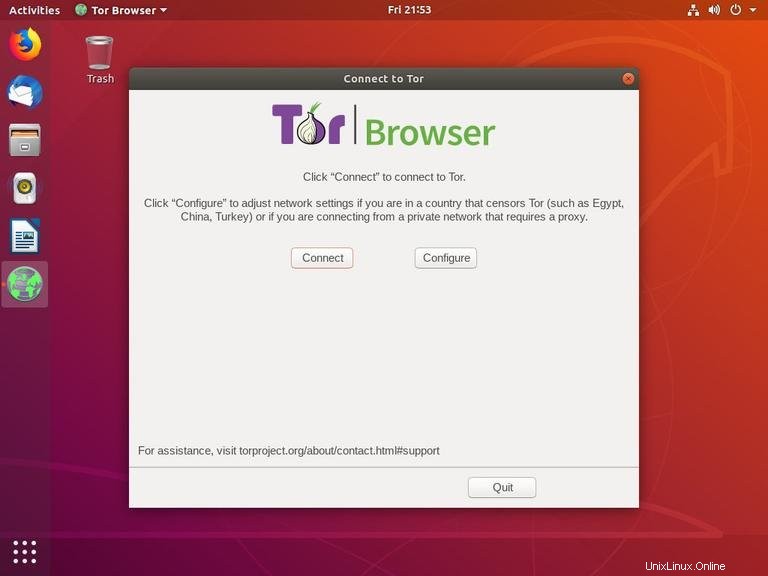
La maggior parte degli utenti deve solo fare clic sul pulsante "Connetti" senza ulteriori configurazioni. Gli utenti dei paesi che censurano Tor o utilizzano proxy possono trovare informazioni su come configurare la rete qui.
Dopo aver fatto clic sul pulsante "Connetti", il browser stabilirà una connessione alla rete Tor e si avvierà.
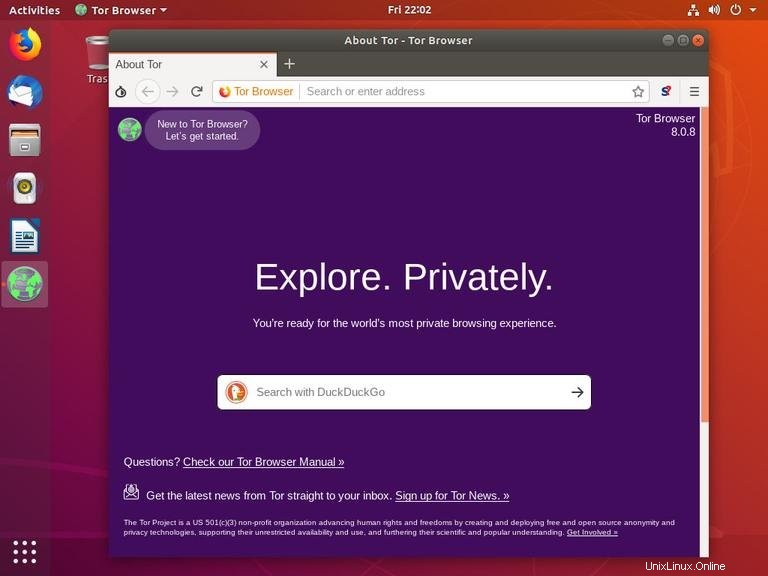
Per impostazione predefinita, Tor Browser viene fornito in bundle con diverse estensioni di sicurezza come HTTPS Everywhere e NoScript e non conserva alcuna cronologia di navigazione.
Si consiglia vivamente di non installare componenti aggiuntivi o plug-in aggiuntivi in quanto potrebbero aggirare Tor o compromettere la tua privacy.
Aggiornamento Tor Browser #
Per aiutarti a proteggerti, Tor Browser si aggiornerà automaticamente quando viene rilasciata una nuova versione.
Si consiglia inoltre di aggiornare il pacchetto Tor Browser Launcher ogni volta che è disponibile una nuova versione. Puoi farlo tramite lo strumento di aggiornamento software standard del desktop o eseguendo i seguenti comandi nel tuo terminale:
sudo apt updatesudo apt install torbrowser-launcher
Disinstallazione di Tor Browser #
Se vuoi disinstallare Tor Browser, rimuovi il pacchetto installato con il seguente comando:
sudo apt remove torbrowser-launcher